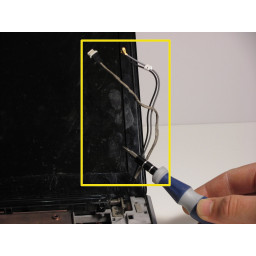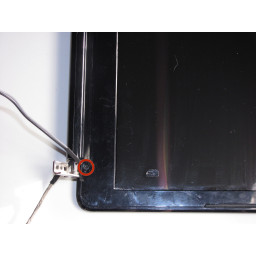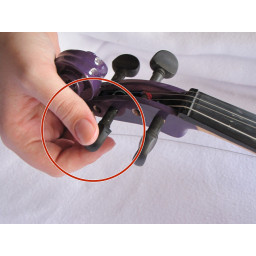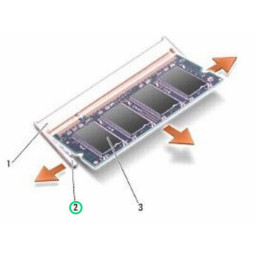Замена ЖК-монитора HP Pavilion dv6-2158nr

Шаг 1
Найдите аккумулятор на нижней стороне ноутбука.
Сдвиньте переключатель, и аккумулятор выскочит.
Вытащить аккумулятор
Шаг 2
Использование Philips # 1 Ослабьте три 7-миллиметровых невыпадающих винта, которыми крышка отсека для модуля памяти крепится к компьютеру.
Поднимите задний край крышки, поверните ее вверх и вперед и снимите крышку.
Шаг 3
Снимите 3-миллиметровый винт, которым модуль WLAN крепится к компьютеру. (Край модуля напротив слота поднимается в сторону от компьютера.)
Извлеките модуль WLAN, потянув его из гнезда под углом.
Отсоедините два антенных кабеля WLAN от модуля WLAN.
Шаг 4
Ослабьте два 6-миллиметровых невыпадающих винта, которые крепят крышку лицевой панели порта жесткого диска к компьютеру, используя Philips # 1.
Поднимите правую сторону крышки лицевой панели порта жесткого диска, поверните ее вверх и влево и снимите крышку.
Шаг 5
Отсоедините кабель панели дисплея, потянув за выступы вверх.
Отсоедините кабель веб-камеры / микрофона от системной платы.
Отсоедините антенные кабели WLAN и кабель веб-камеры / микрофона от зажимов, встроенных в верхнюю крышку.
Шаг 6
Используйте вкладку Mylar, чтобы поднять жесткий диск вверх, а затем сдвиньте его влево, чтобы освободить его из отсека для жесткого диска.
Шаг 7
Выкрутите четыре винта Phillips 7 мм, которые крепят дисплей в сборе к компьютеру.
Поднимите дисплей в сборе и снимите его.
Шаг 8
Отсоедините кабель жесткого диска от системной платы.
Извлеките жесткий диск из отсека для жесткого диска и отложите его в сторону.
Шаг 9
Выкрутите два винта Phillips 5 мм, которые крепят шарнир дисплея к панели дисплея.
Используйте инструмент для извлечения, чтобы согнуть пластмассу вокруг дисплея монитора, чтобы освободить зажимы, удерживающие корпус дисплея.
Шаг 10
Перевернув ноутбук, найдите три набора винтов, которые крепят клавиатуру и крышку переключателя.
Два 7-миллиметровых винта Phillips, которые крепят крышку переключателя к компьютеру.
Четыре винта Phillips 4,0 мм, которые крепят крышку переключателя к компьютеру. (они находятся внутри батарейного отсека)
Четыре 7-мм винта Philips, которые крепят клавиатуру к компьютеру.
Удалите все десять винтов.
Шаг 11
Снимите лицевую панель дисплея, чтобы открыть ЖК-дисплей
Удалите восемь винтов, которые крепят ЖК-дисплей.
два винта Phillips PM2,5 × 5,0 с верхних углов.
шесть винтов Phillips M2,5 × 5,0 от шарниров дисплея
Шаг 12
Переверните компьютер и найдите крышку переключателя.
Используя Safe Pry Tool, снимите крышку переключателя, пока она не отсоединится от компьютера.
Шаг 13
Согните нижнюю часть панели дисплея и отпустите петли дисплея
Поместите ЖК-монитор рядом с панелью дисплея, перевернув его над шарнирами дисплея.
Отсоедините светодиодный кабель дисплея от кабеля панели дисплея и снимите панель дисплея.
Шаг 14
Сдвиньте крышку переключателя на ЖК-монитор, открывая узел динамика.
Отсоедините два ленточных кабеля от динамика в сборе.
Шаг 15
Используя Philips # 1, снимите четыре 7-миллиметровых винта с рамки ЖК-монитора.
Снимите ЖК-монитор с рамки.
Шаг 16
Удалите три серебряных винта Phillips 3,5 мм, которые крепят клавиатуру к компьютеру.
Поднимите задний край клавиатуры и сдвиньте клавиатуру назад, пока разъем клавиатуры на системной плате не станет доступным.
Шаг 17
Отвинтите разъем с нулевым усилием ввода (ZIF), чтобы освободить ленточный кабель, затем осторожно потяните за кабель, чтобы освободить.
Теперь клавиатуру можно снять и отложить в сторону.
Комментарии
Пока еще нет ниодного комментария, оставьте комментарий первым!
Также вас могут заинтересовать
Вам могут помочь


Лаборатория ремонта

Nicom
Не работает ноутбук HP?
Вызовите мастера или курьера на дом оформив заявку, она будет передана в подходящие мастерские.